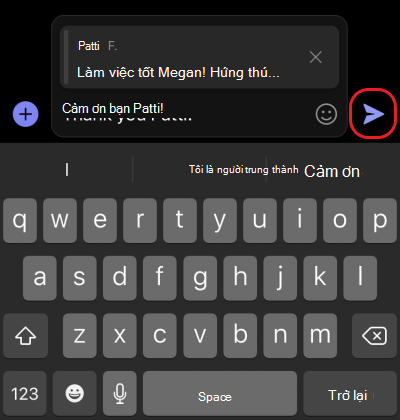Trả lời một tin nhắn cụ thể trong cuộc trò chuyện trong Microsoft Teams
Thật dễ dàng để trả lời một tin nhắn cụ thể trong cuộc trò chuyện của bạn. Bằng cách này, mọi người sẽ có ngữ cảnh hữu ích khi họ đọc câu trả lời của bạn. Trong chat, có thể có nhiều trả lời qua lại. Khi bạn trả lời một tin nhắn cụ thể, bạn thêm rõ ràng vào các cuộc trò chuyện trực tiếp, nhóm và cuộc họp của bạn.
-
Ở bên trái của Teams, chọn Trò chuyện

-
Tìm cuộc trò chuyện bạn muốn, rồi chuyển đến tin nhắn mà bạn muốn trả lời.
-
Di chuột qua thư, rồi chọn Xem thêm tùy chọn

-
Thư bạn chọn sẽ xuất hiện trong hộp soạn thảo. Nhập trả lời của bạn vào hộp soạn thảo, rồi chọn Gửi tin nhắn

Trả lời nhiều thư cùng một lúc
-
Di chuột qua thư, rồi chọn Xem thêm tùy chọn

-
Lặp lại bước một cho mỗi thư bạn muốn trả lời.
-
Các thư bạn chọn sẽ xuất hiện trong hộp soạn thảo. Nhập trả lời của bạn vào hộp soạn thảo, rồi chọn Gửi tin nhắn

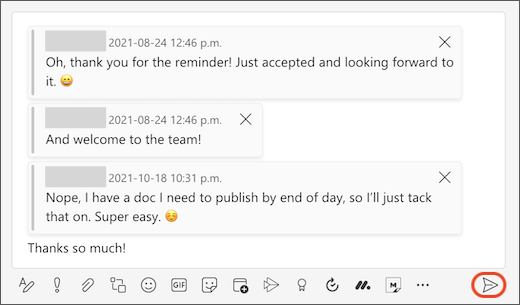
Cách tìm thư gốc
Khi bạn thấy trả lời cho một tin nhắn cụ thể trong Trò chuyện, thật dễ dàng để tìm thấy tin nhắn gốc. Chọn bản xem trước tin nhắn trong hộp soạn thảo hoặc trong cuộc trò chuyện và Teams sẽ cuộn lên đến vị trí của tin nhắn cụ thể đó.
Lưu ý: Nếu tin nhắn gốc cách đây hơn 30 ngày, bạn sẽ cần phải cuộn qua lịch sử trò chuyện để tìm tin nhắn đó.
Thật dễ dàng để trả lời một tin nhắn cụ thể trong cuộc trò chuyện của bạn. Bằng cách này, mọi người sẽ có ngữ cảnh hữu ích khi họ đọc câu trả lời của bạn. Trong chat, có thể có nhiều trả lời qua lại. Khi bạn trả lời một tin nhắn cụ thể, bạn thêm rõ ràng vào các cuộc trò chuyện trực tiếp, nhóm và cuộc họp của bạn.
-
Nhấn vào Mục

-
Nhấn và giữ vào tin nhắn, rồi nhấn Trả lời.
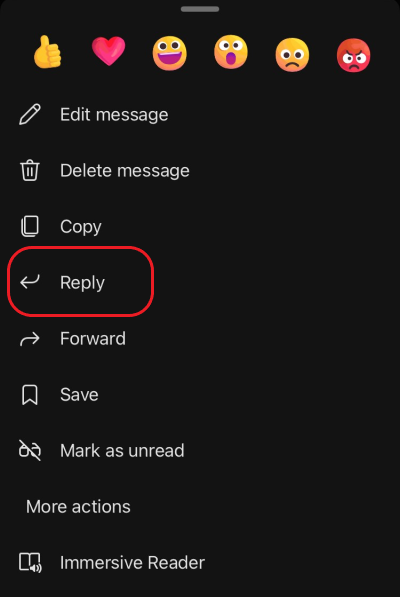
3. Thư bạn đã nhấn vào sẽ xuất hiện trong hộp soạn thảo. Nhập trả lời của bạn vào hộp soạn thảo, sau đó gõ nhẹ gửi